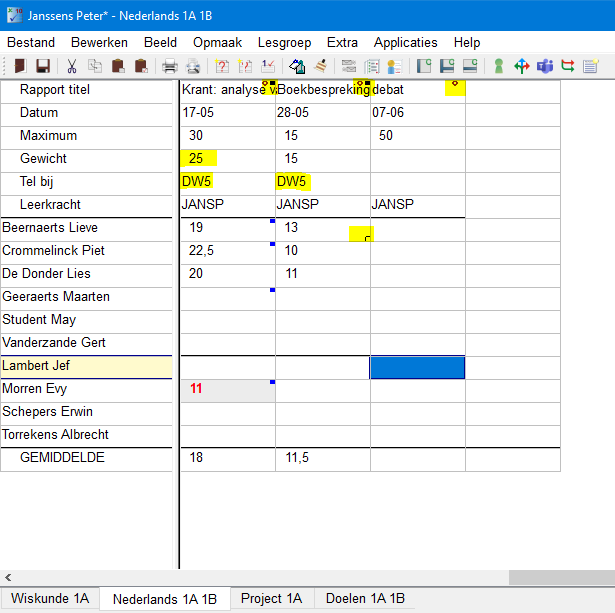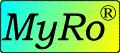

Teams toetsen inlezen
Toestemming op MyRo Online voor het inlezen van Teams toetsen
Wil je toetsen van Teams binnenhalen in je puntenboekje, dan is het mogelijk dat je hiervoor eerst toestemming moet geven aan Teams via MyRo Online, zoniet heeft Puntenboek soms geen rechten om de Teams gegevens op te halen.
Op MyRo Online via het menu Profiel, kan je klikken op

Nadien verschijnt er

Na ongeveer 3 maanden vervalt, voor de veiligheid, je toestemming om in te lezen vanuit Teams, indien je niet regelmatig inleest. Dan klik je in bovenstaand venster op ‘niet meer inlezen’ en nadien terug op ‘inlezen’.
Koppeling Teams met Puntenboek cursussen
Indien je school de Teams niet gekoppeld heeft met de Puntenboek cursussen, zal je zelf op MyRo Online onder Profiel de koppelingen moeten leggen.
Opvragen van Teams toetsen
In gelijk welke lesgroep van je puntenboekje, kan je klikken op het icoontje om externe toets gegevens op te halen. Ze worden meteen voor heel je puntenboekje vanuit Teams opgehaald.
Na een aantal seconden verandert het icoontje in en kan je er terug op klikken om de nieuwe Teams toetsgegevens te tonen in je puntenboekje. Zolang het icoontje niet actief is, kan je gerust andere taken uitvoeren in je puntenboekje.
Mogelijke acties op Teams toetsen
Een Teams toets heeft een open paars cirkeltje rechtsboven in de hoofding, ten teken dat het een toets is van een extern platform.
Titel, datum en maximum zijn niet aanpasbaar in je puntenboekje, enkel in Teams via Opdracht bewerken.
Als je later in Teams gegevens aanpast in de definitie of de resultaten van een reeds ingelezen Teams toets, kan je deze nadien terug laten inlezen in je puntenboekje en komen de aanpassingen binnen.
Via dubbelklik op de hoofding van een Teams toets kan je deze toewijzen aan een rapport en desgewenst het gewicht aanpassen. Via rechtermuis Publiceer kan je ze ook op MyRo Online publiceren.
Via rechtermuis Verwijder in de hoofding van de Puntenboek toets, kan je een ongewenste Teams toets verwijderen uit je puntenboekje. Ze zal enkel opnieuw ingelezen worden, inclusief resultaten, moest je later iets wijzigen in Teams aan de definitie van deze toets (Opdracht bewerken).
Indien je in Teams zelf een toets verwijdert en deze was reeds ingelezen in je puntenboekje, wordt deze ook in je puntenboekje verwijderd, de volgende keer dat je toetsen inleest.
Punten van een Teams toets, kan je eventueel overtikken in je puntenboekje. Je ziet dan een blauw cirkeltje, ten teken dat je een correctie ingevoerd hebt op dit punt. Indien je later dit punt ook in Teams zou aanpassen, blijft de correctie nog gelden op het nieuw ingelezen punt. De correctie kan je verwijderen met de delete toets.
Teams feedback kan je niet aanpassen in je puntenboekje.
Indien een leerling geen punten of geen commentaar kreeg in Teams in een opdracht, kan je ze intikken bij deze toets in je puntenboekje. Latere punten of commentaren bij deze leerling voor betrokken Teams toets, worden dan niet meer ingelezen, tenzij je de gegevens in het puntenboekje eerst wegveegt.
De rubrieken van een ingelezen Rubrics Teams toets, zijn niet zichtbaar in je puntenboekje, enkel het totaal verschijnt in je puntenboekje als toets kolom. Van zodra je deze toets kolom publiceert, worden de rubrieken mee gepubliceerd op MyRo Online.
| MyRo Chemin du Lombiau 11 7090 's Gravenbrakel BE 0747.389.651 |
Tel 067 70 90 72 |